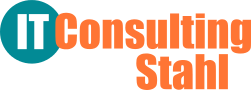Ich habe unter Xubuntu 22.04 die VirtualBox 7.0 (im Folgenden VB genannt) installiert, darin als Gast. Windows 10. Die notwendige Extension und die Gastweiterung (s. u.) ist vorhanden. Nebenbei: Die VB ist leider heute erst in der Version 6.1 im Repo verfügbar, daher habe ich sie direkt von Oracle geholt und manuell installiert.
Der Grund dafür waren eigentlich zwei Probleme, die ich auf die zu alte Version geschoben hatte, die vorher installiert war (was sich als sich als falsch gedacht herausstellte). Meine Ausrede ist: Man sollte immer das neueste geprüfte Release verwenden 🙂 !
Aber im Ernst: Das im Repository von Xubuntu enthaltene Release der Virtualbox ist durchaus zu gebrauchen und enthält alles, was benötigt wird – und es bekommt irgendwann ein ordentliche Update ohne eigenes Gefummel.
[1] www.oracle.com/virtualization/technologies/vm/downloads/virtualbox-downloads.html
Maus ist in der Box nicht benutzbar
Zunächst zeigte sich, dass weder die Maus noch das in der Tastatur (Logitech TK820) integrierte Touchpad mit dem Windows-Gast zusammenarbeitete und auch nicht außerhalb der VB benutzbar war. Eine schwierige Sache, Windows in Linux nur mit der Tastatur wenigstens grundlegend zu bedienen! Die Lösung wurde in einem älteren Forumsbeitrag [2] beschrieben:
Tastatur und Maus muss bzw. darf man nicht als USB-Geräte in den Filtern freigeben, im Gegenteil führt das sogar zum Fehler! Beides wird auf einem anderem mir nicht bekannten Weg vom Host (hier Linux) an den Gast weitergereicht. Der Grund ist, dass es ja sonst nicht möglich wäre, die Maus im Gast zu fangen oder auch außerhalb zu benutzen. Das muss also die VB managen, unabhängig vom Gastsystem. Hier ist die zugehörige Einstellung für eine konkrete virtuelle Maschine – die Maus bekommt kein Häkchen, andere Geräte schon:

Es ist ein Neustart zumindest der VB nötig.
[2] forums.virtualbox.org/viewtopic.php?t=96867
Verwendung der Gasterweiterung
Bevor es losgeht, muss die entsprechende Gasterweiterung für (in meinem Fall) Windows bereitgestellt und einmalig installiert werden. Dazu macht man beim Anlegen des Gastes ein Häkchen an der unten gezeigten Stelle bei „Gasterweiterung einlegen“:

Ein weit verbreiteter Irrtum ist, dass man die CD, auf der mittels dem von Oracle heruntergeladenen ISO die Gasterweiterungen gespeichert wurden, einfach nur einlegen muss und fertig. Aber nichts da! Man muss die Erweiterung natürlich auch im Gast (!) installieren, das heißt im Fall von Windows die Datei GuestAdditions.exe (genau so geschrieben!) installieren und danach Windows neu starten. Die CD kann dann wieder raus, sie wird nicht mehr gebraucht. Dieser Weg ist aber notwendig, da man ohne die Gasterweiterung keinen Zugriff auf Verzeichnisse des Hosts hat, wohl aber auf das CD-Laufwerk.
Ich hatte mein Windows schon vorher installiert, daher hatte ich schon den Zugriff auf ein gemeinsames Verzeichnis in Linux. Somit brauchte ich de CD nicht, sondern konnte meine Dateien für die Gasterweiterung in dieses Verzeichnis legen und von dort aus installieren. Das genannte Kreuzchen musste ich nicht setzen.